刚学习草图大师.的朋友,可能不清楚怎样创建曲面起伏地形图,今天小编就讲解草图大师创建曲面起伏地形图的详细操作方法,相信大家通过学习,在以后的操作中一定会得心应手。
草图大师创建曲面起伏地形图的详细操作方法
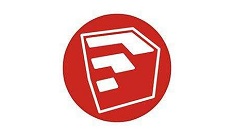
我们需要先创建地形必须用到su中的沙盒工具,如果你的su中没看到这个工具,可以点击视图中的工具栏,工具栏可以帮你找到沙盒工具。
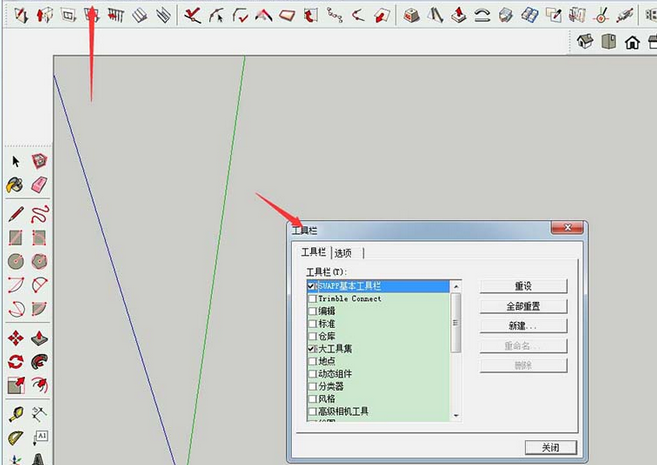
然后我们将沙盒工具前面打钩√,然后沙盒工具就出现了。我们可以用沙盒工具来创建地形了。
接着我们选择沙盒工具中的第二个,根据网格创建沙盒,然后思考一下自己需要的栅格间距,间距越小,地形就越精确。
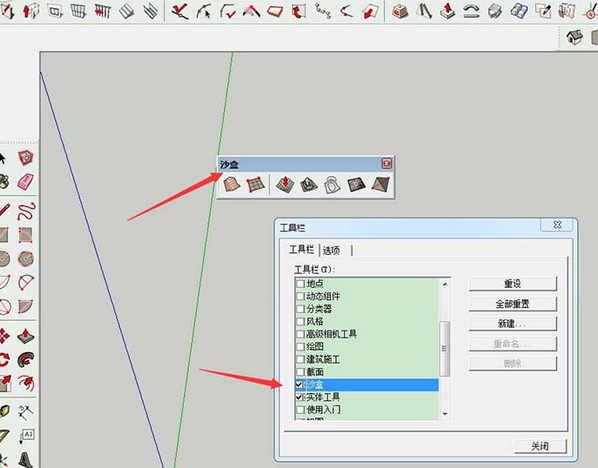
然后就像画一个矩形一样,确定长和宽就好了。然后我们得到了下图,我们需要炸开这个模型,然后进行下一步操作。
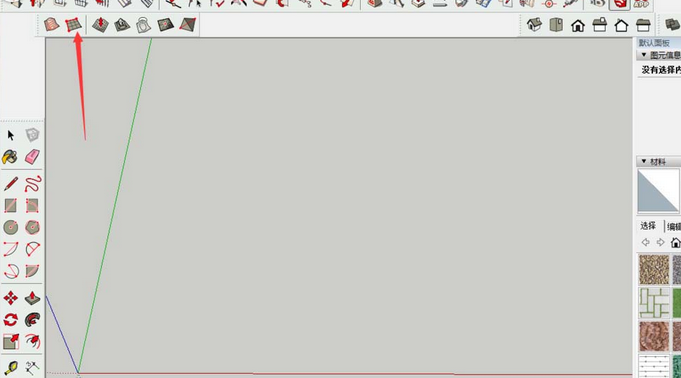
最后一步我们选中一个你想让地形凸起的位置,使用沙盒工具中的曲面起伏,然后设置半径(随之凸起的部位),然后记性拉伸出一个高度就好了。
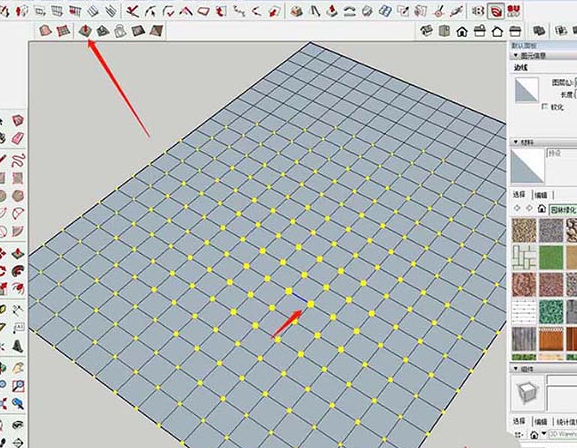
根据上文为各位所讲述的草图大师(SketchUp)创建曲面起伏地形图的具体流程介绍,同学们是不是都学会了呀!







